Mac 與其他設備一樣,存儲容量有限,如果您不經常使用,可能會耗盡存儲容量。 釋放 Mac 的硬盤空間 時不時地。 可以卸載多個應用程序以釋放存儲空間。 即便如此,許多應用程序即使在卸載後也會保留殘留文件。
儘管這些記錄通常佔用很少的存儲空間甚至不佔用存儲空間,但只要您沒有正確卸載應用程序,它們就可能會被獲取。 在這篇文章中,我們將研究類似的軟件並演示如何 在 Mac 上卸載 Avira 即使沒有問題。 必須開始這個過程:
第 1 部分:Avira 是什麼?第 2 部分:在 Mac 上快速安全卸載 Avira 的一體化工具 – TechyCub Mac Cleaner第 3 部分:如何在 Mac 上卸載 Avira 的方法結論
第 1 部分:Avira 是什麼?
當這樣的互聯網剛剛流行的時候,你只需要購買一塊就可以安裝任何應用程序,玩遊戲,或者看電影。 然而如今,一切都是通過在線平台完成的。
儘管互聯網方便了我們的生活,但從中訪問文件也帶來了後者自身的一系列危害和風險。 發生這種情況的原因是,更多的黑客和欺詐者使用虛構身份上傳損壞的數據,並將文件擴展程序上傳到在線平台。 因此,當有人嘗試查找文件夾時,他們的整個系統可能會受到影響。
甚至在您的 Mac 受到影響之前,黑客就可能對您發起各種攻擊,包括竊取關鍵信息和銀行詳細信息、攔截您的文檔以及要求贖金。 這正是 查殺 往往會出現,因為它提供的不僅僅是防病毒掃描; 它還提供網絡安全功能,您可以使用它來保持網絡操作的私密性和安全性,免受欺詐集群的侵害。
它已成為一個屢獲殊榮的程序,使用戶只需點擊幾下鼠標即可在 Mac 上執行全面的健康檢查。 同樣,當掃描開始時,Avira 會搜索框架中的每個文件和目錄以查找安全漏洞,甚至可能幫助您緩解這些漏洞。
安全軟件掃描儀、電子郵件防禦、夜視、小工具掃描儀、Pua Guard、無廣告、互聯網保護、服務和支持、防火牆監控程序、瀏覽跟踪防禦程序、廣告攔截器以及其他可能使 Avira Security 脫穎而出的功能。 繼續閱讀以了解如何在 Mac 上卸載 Avira。
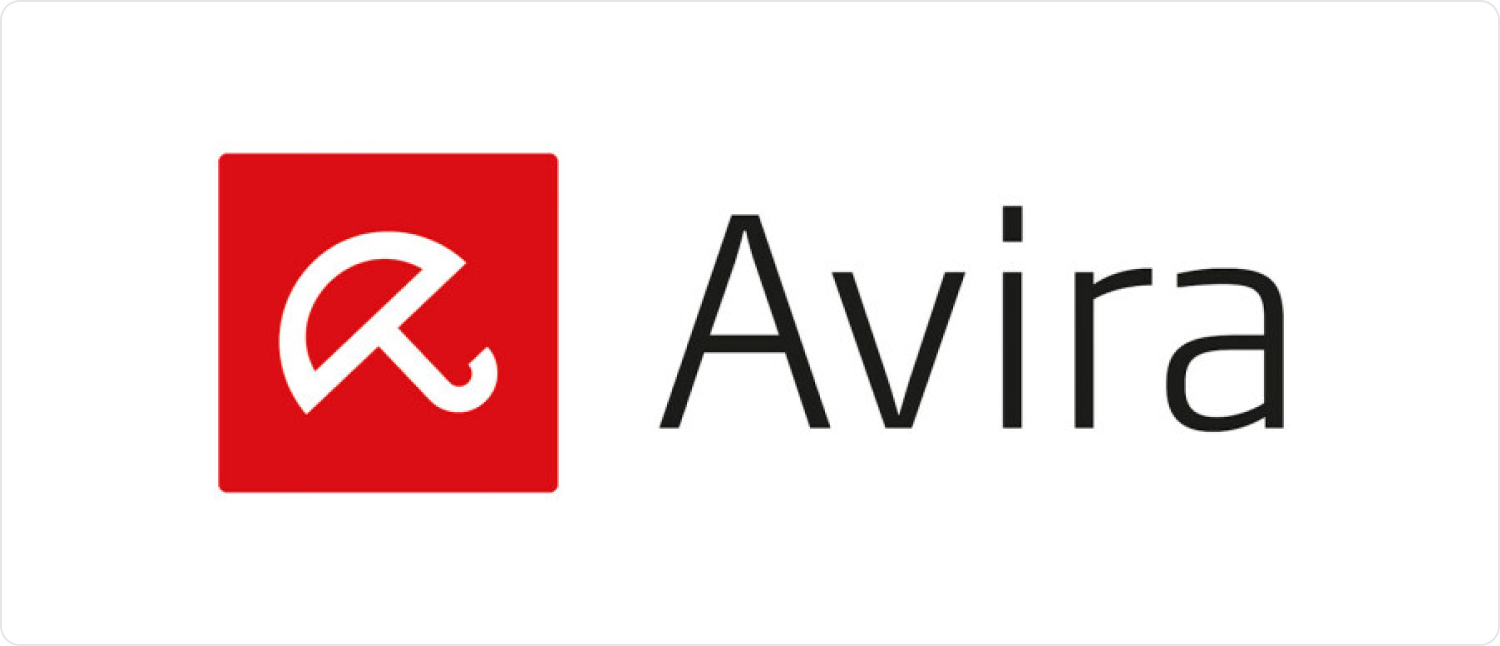
第 2 部分:在 Mac 上快速安全卸載 Avira 的一體化工具 – TechyCub Mac Cleaner
每個用戶都希望有效地根除 Mac 上的 Avira。 了解如何快速卸載 Avira。 我們絕對建議您必須使用 TechyCub Mac Cleaner 幫助您刪除 Avira 軟件及其相關數據文件。
Mac Cleaner 快速掃描您的 Mac 並輕鬆清理垃圾文件。 檢查Mac的主要狀態,包括磁盤使用情況、CPU狀態、內存使用情況等。 只需點擊幾下即可加快您的 Mac 速度。 免費下載
此外,該工具保證幾乎沒有關鍵文件夾被真正刪除。 從這裡開始,我們需要應用程序卸載程序功能方法,這是 TechyCub Mac Cleaner 顯然強制執行如何方便地 在 Mac 上卸載 Avira。 不過,您也許可以簡單地選擇您想要卸載的軟件。 要利用此功能,請遵循以下步驟:
- 要繼續,請單擊“App卸載程序“同時按下暗示的選項”SCAN”來驗證工具來啟動該過程。
- 然後,在此過程中,您必須按“所有應用”,它將顯示可能進一步出現的那些應用程序的摘要。
- 此後,檢查您要卸載的那些應用程序。 之後,只需點擊切換按鈕“CLEAN" 確實刪除了那些應用程序和相關記錄。
- 由此,將出現一個提示彈出通知,表明該過程是“清潔完成”。從那時起,你就完成了。

第 3 部分:如何在 Mac 上卸載 Avira 的方法
儘管防病毒軟件非常有用並且也具有優勢,但它有可能導致您的 Mac 效率低下。 當您遇到此問題時,我們已經提供了幾種純粹了解如何卸載 Avira 的方法。 讓我們仔細看看其中每一個。
通過應用程序文件夾在 Mac 上卸載 Avira
在 Mac 上卸載 Avira 的第一種方法是通過 App 文件夾。 這些過程如下:
步驟#1:使用以下命令瀏覽 Mac 上的應用程序目錄 發現者。 現在,找到“Avira”並將其符號拖至 Mac 垃圾桶。
步驟#2:因為除非提示輸入管理密碼之類的內容,否則請輸入該密碼並按“退貨說明".
等待刪除過程完成。 之後,您也許可以繼續刪除殘留文件夾:
步驟#1:在查找器中逐個查看以下文件夾:
“〜/庫/首選項”
“〜/庫/日誌”
“〜/庫/緩存”
“/庫/應用程序幫助”
“〜/庫/Cookies”
“〜/庫/容器”
步驟#2:在查看以下所有文件夾之前,請搜索並刪除每個與 Avira 相關的目錄以及數據文件。
步驟#3:刪除完這些內容後,請轉到“垃圾箱”,但也不要佔用它。 最後,重新啟動計算機。
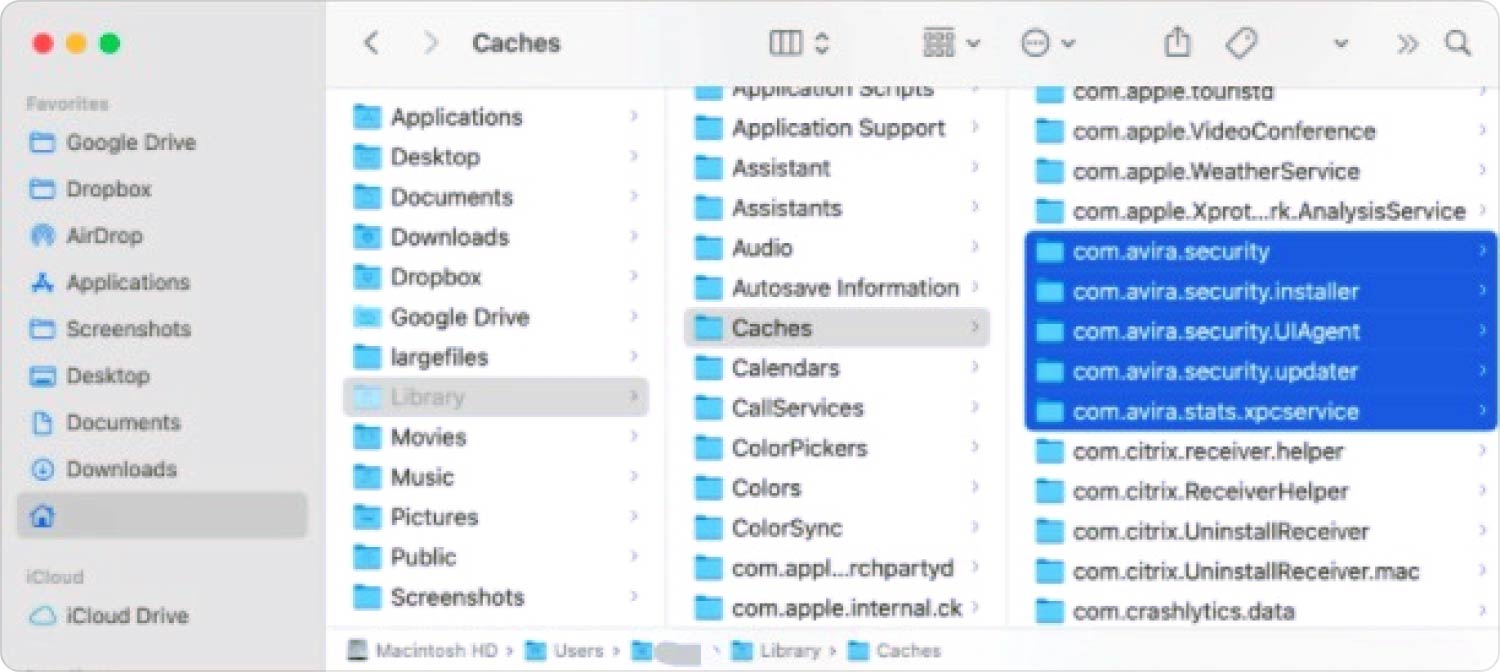
通過 Avira 內置卸載程序在 Mac 上卸載 Avira
如果您發現自己很難從 Mac 上手動刪除 Avira,可能還有另一個選項可以利用 Avira 的自卸載程序。 考慮採取以下步驟:
- 首先,訪問 Avira 卸載程序。
- 即使您下載了其 zip 目錄,也請將其解壓縮並將內容獲取到方便的位置。
- 然後,運行僅包含在 zip 中的文件來啟動您的終端應用程序。
- 輸入管理密碼通知,同時按“退貨說明”。然後終端將開始卸載方法。
- 完成後,您可能會在整個終端應用程序中看到驗證。 您已經有效地卸載了 Mac 中的 Avira 及其所有殘留文件。
人們也讀 修復“iMovie 磁盤空間不足”錯誤的 6 種方法 [2023] 6 年 2023 款最佳 Mac 應用程序卸載程序推薦指南
結論
一篇這樣的文章已經向您展示了最簡單的方法 在 Mac 上卸載 Avira。 我們向您展示瞭如何手動卸載 Avira。 我們還向您展示瞭如何通過使用其自己的 Indeed 卸載程序來卸載它。
但是,從 Mac 卸載 Avira 的最有效方法是使用 TechyCub Mac Cleaner 及其應用程序卸載程序方法。 這提供了一個極好的方法 刪除 Mac 上的應用程序 同時保證附屬跟踪記錄不會留下額外的磁盤空間。 現在就這些了; 祝你有積極的一天!
